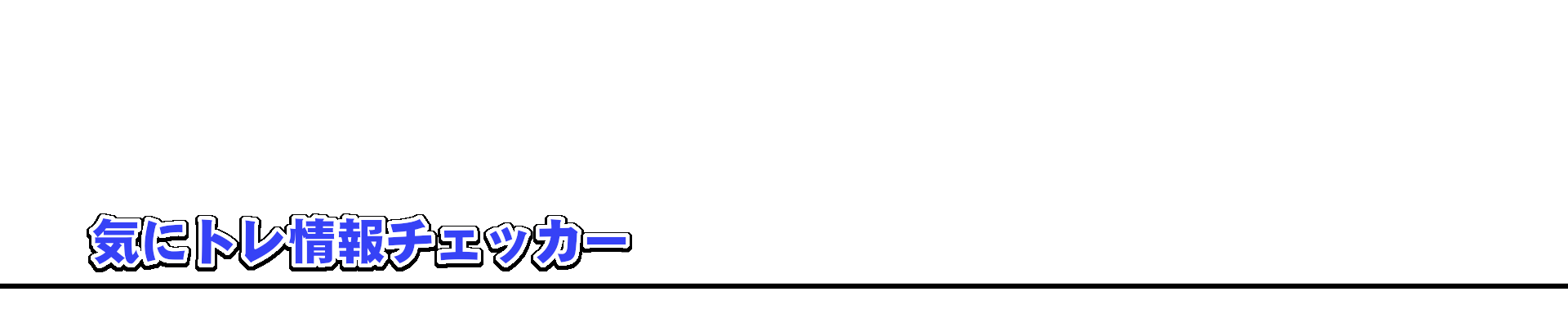Facebookの動画をダウンロードする方法をまとめました。
※2023年1月5日現在の情報です。
閲覧する時点では、仕様変更等により、ダウンロード自体が不可能になっている場合があります。
【警告!】
違法アップロードされた動画をダウンロードした場合、著作権法違反となり、逮捕・罰金等の刑事罰が課せされる可能性があります。
違法ダウンロードした動画をインターネット上に再アップロードした場合も同様です。
刑事罰だけでなく、民事訴訟による損害賠償の対象にもなり得ます。
以上を踏まえたうえで、自己責任でダウンロード方法をご閲覧ください。
当方では一切の責任をとれませんので。
■Chrome のブラウザの拡張機能を使う
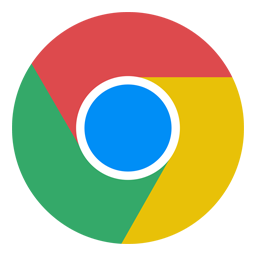

Chromeに拡張機能のプラグインをダウンロードしてインストールし、動画のダウンロード機能をブラウザに付随する方法です。
必ずしも安全とは言えない方法なので、ダウンロードする前にこれらの拡張機能が安全かどうかを検索して調べてから使用したほうがいいでしょう。
それらの拡張機能を使用する際は、全て自己責任でお願いします。
(当方では一切の責任をとれません。)
◆拡張機能「ビデオダウンローダー」のダウンロード
- ①Chromeウェブストア(日本語版)へ行く
URL:https://chrome.google.com/webstore/category/extensions?hl=ja - ②左上の検索欄「ストアを検索」に” facebook video downloader “と入力すると、ダウンローダーの一覧が表示されます。
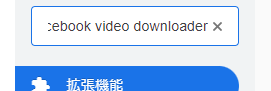
- ③一覧から、お好みの拡張機能をクリック。
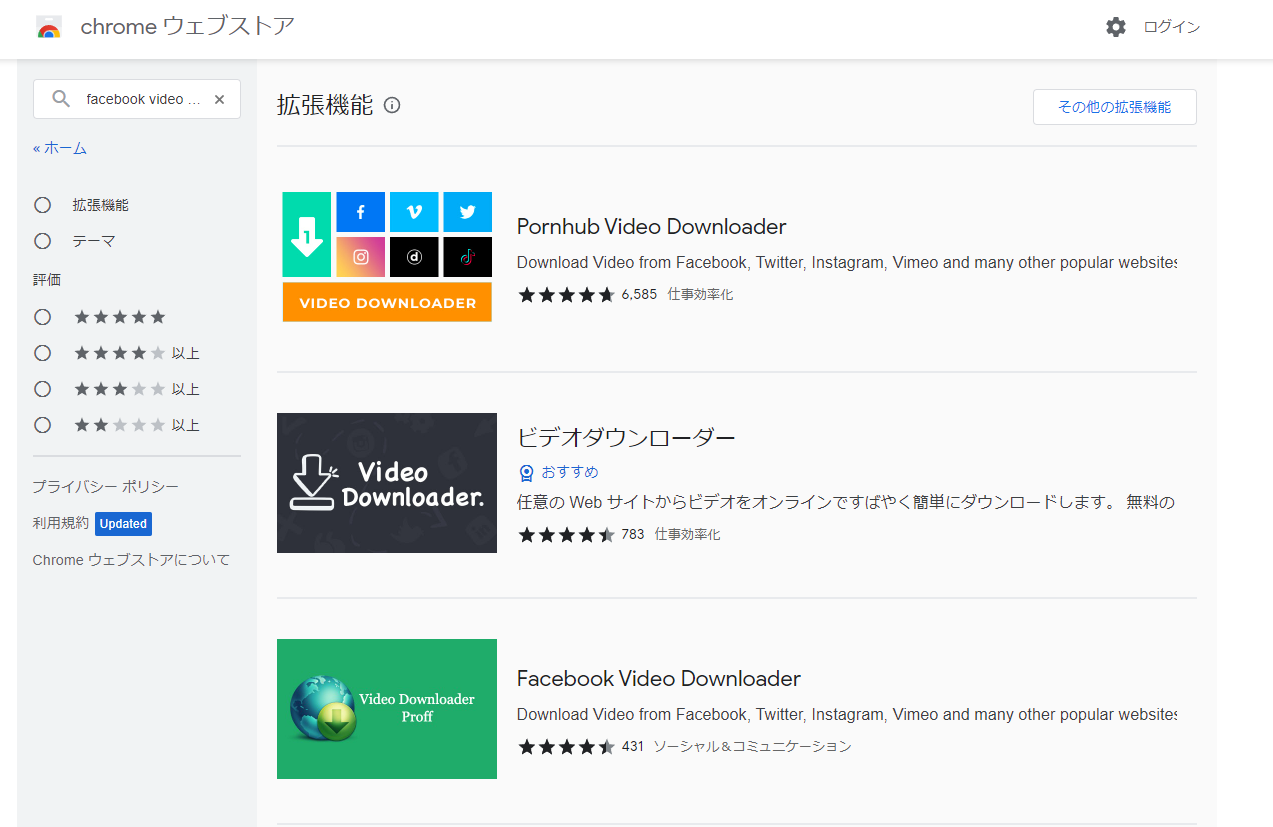
この際、「おすすめ」と表記されているプラグインが比較的安全だと思われます。
今回は「ビデオダウンローダー」を選択します。
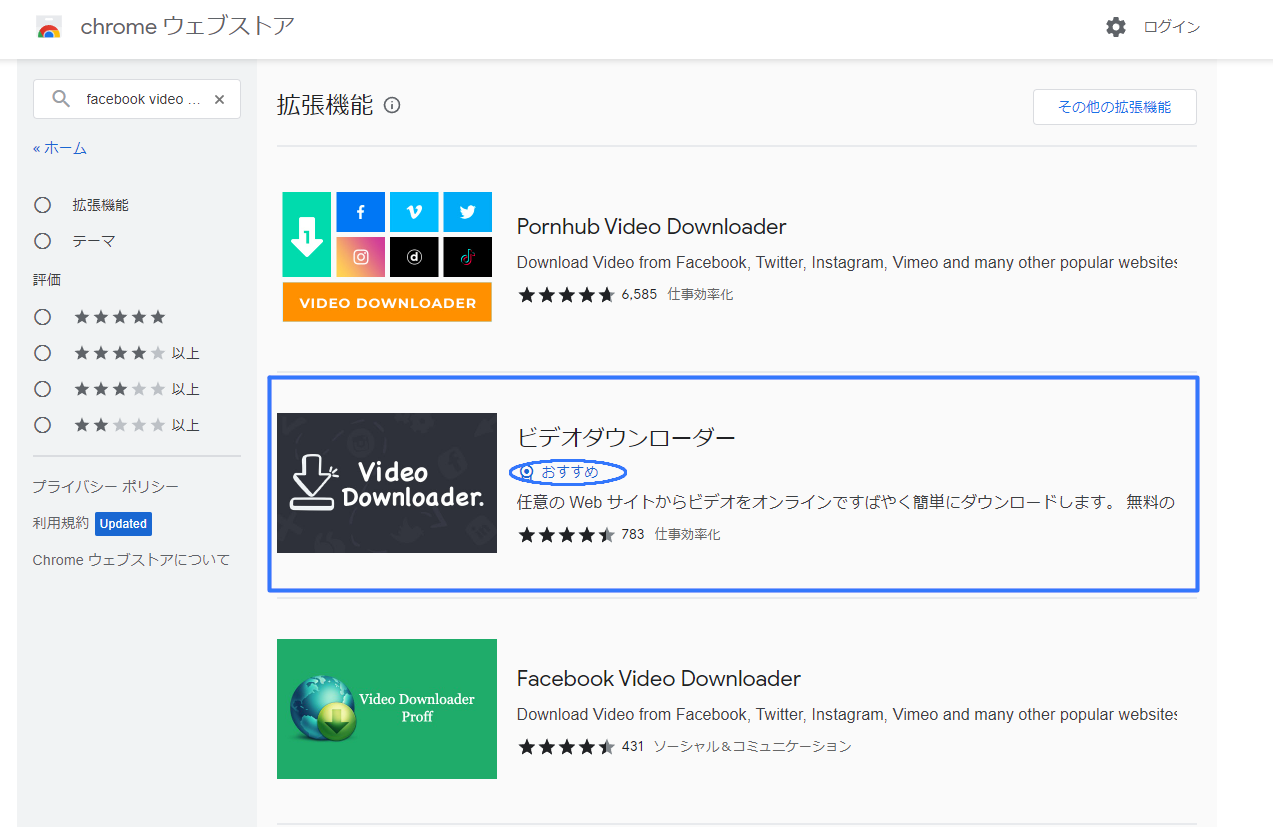
- ④拡張機能の名前と詳細が表示されるので、
納得したら、右上の「Chromeに追加」ボタンをクリック。
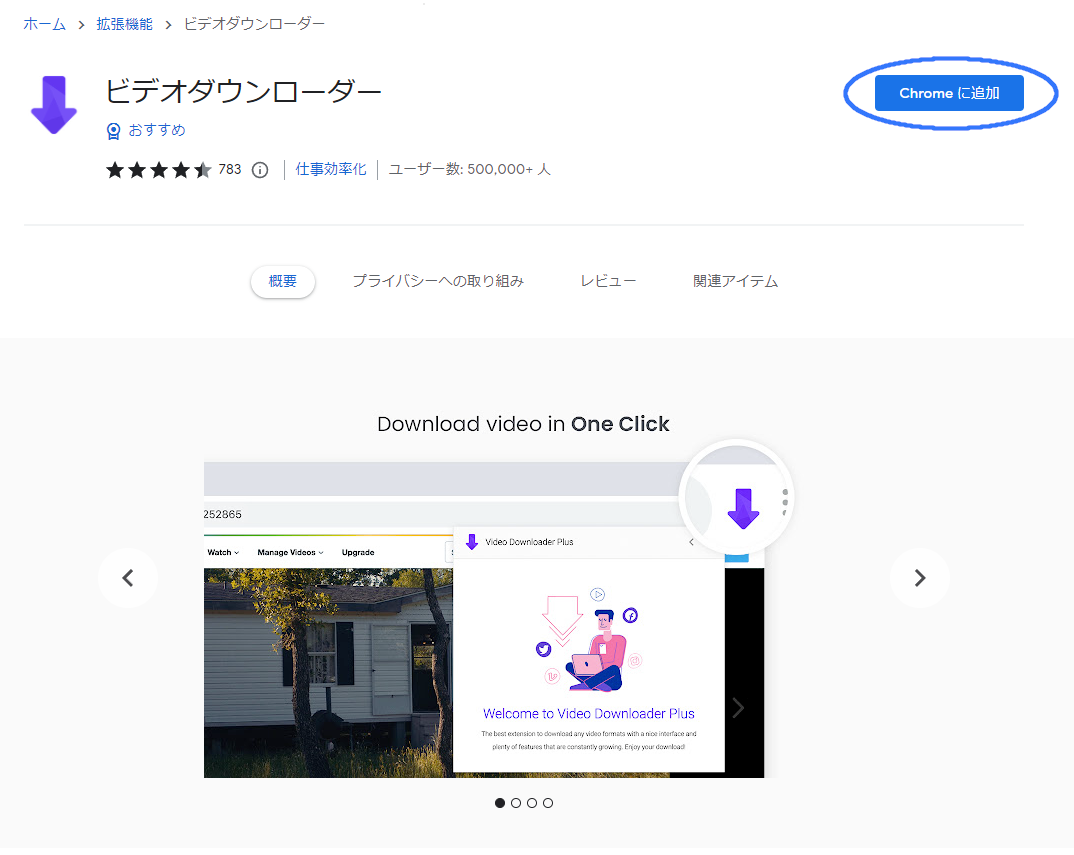
- ⑤確認の表示が出るので、確認後に「拡張機能を追加」ボタンをクリック。
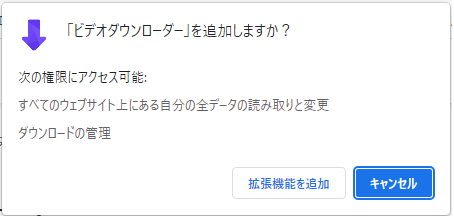
- ⑥拡張機能が追加されると、右上に、『「○○○」がChromeに追加されました』という表示が出ます。
(○○○は拡張機能の名前)
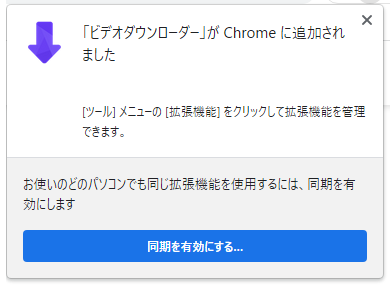
右上の×ボタンをクリックして閉じれば終了です。「お使いのどのパソコンでも同じ拡張機能を使用する」場合は、「同期を有効にする」ボタンをクリックしてください。
(ただし、Googleアカウント等が必要になります。)
以上で、ChromeにFacebookの動画ダウンロードの拡張機能がインストールされます。
お疲れさまでした。
【注意!】
前述のプラグインは、2023年1月5日時点でのプラグインです。
あなたが閲覧した時点では、前述のプラグインが存在しない(または名前や機能が変わっている)可能性があります。
◆Firefoxの場合
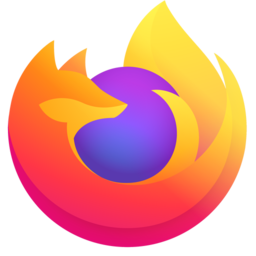

【警告!】
Firefoxのアドオン(拡張機能)には、「Mozilla によるセキュリティの監視がアクティブに行われていません。」と表記されている安全性が低いアドオンが数多くあります。
それらのアドオンは、インストールしない方が安全です。
- ①Firefox Browser ADD-ONS(日本語版)へ行く
URL:https://addons.mozilla.org/ja/firefox/ - ②右上の検索欄「アドオンを見つけよう」に” facebook “と入力する。
すると、Facebook関連の拡張機能が表示されるので、その中から動画をダウンロードするアドオンを選ぶ。 - ③選んだアドオンの紹介と詳細が表示されるので、
納得したら、「Firefoxへ追加」ボタンをクリック。 - ④確認の表示が出るので、OKなら「追加」ボタンをクリック。
- ⑤「○○○○が追加されました。」という表示が出るので、「OK」ボタンをクリック。
(○○○○はアドオンの名前)
以上で、FirefoxにFacebookの動画ダウンロードのアドオンがインストールされます。
お疲れさまでした。
【アドオン使用上の注意!】
WatchやStoryのリスト上の動画は、その場でダウンロードできません。
ダウンロードする際に動画がアップされた直のページへ行く必要があります。
また、アドオンを使って動画をダウンロードする際には、別の専用ページ(別のウェブサイト)へ飛び、そこからダウンロードしないといけないのがほとんどです。
故に、安全性に欠ける場合が多いので、Chromeの方の拡張機能を使った方が比較的安全です。
こんなところですね。
今回はFacebook上にアップされた動画をダウンロードする方法を記載しました。
上の情報は、あくまでも、記事の執筆時点での情報であり、この記事を閲覧するタイミングによっては不可能になっている可能性があります。
また、他のSNSでは、おなじやり方ではダウンロードできない可能性が大です。
なので、Facebook以外では行わない方が無難です。
では、今回はこの辺で。